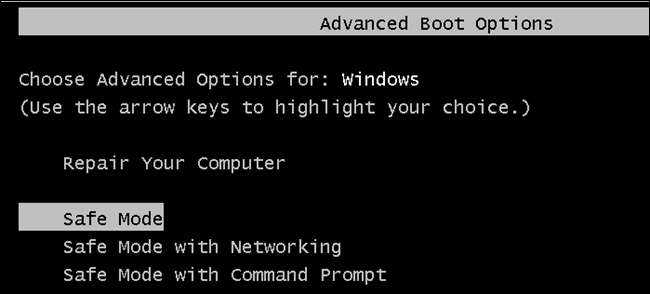
Iniciar Windows en modo seguro no es muy difícil. Pero, si necesita reiniciar repetidamente su PC y comenzar en modo seguro cada vez, intentar presionar esa tecla F8 o reiniciar desde el modo normal cada vez que envejece. Sin embargo, hay una forma más sencilla.
RELACIONADO: Cómo usar el modo seguro para reparar su PC con Windows (y cuándo debería hacerlo)
Hay varias formas de iniciar Windows en Modo seguro , según la versión de Windows que esté ejecutando. Al presionar la tecla F8 en el momento adecuado durante el inicio, se puede abrir un menú de opciones de inicio avanzadas. Reiniciar Windows 8 o 10 mediante manteniendo presionada la tecla Shift mientras hace clic en el botón "Reiniciar" también funciona. Pero a veces, debe reiniciar su PC en modo seguro varias veces seguidas. Tal vez esté tratando de eliminar el malware molesto, deshacer un controlador delicado o tal vez solo necesite ejecutar algunas herramientas de solución de problemas que requieren un reinicio. En realidad, hay una opción en la utilidad de configuración del sistema que le permite forzar a Windows a arrancar siempre en modo seguro, hasta que vuelva a desactivar la opción.
Forzar a Windows a arrancar en modo seguro
La forma más fácil de abrir la utilidad de configuración del sistema es presionar Windows + R para abrir el cuadro Ejecutar. Escribe "msconfig" en el cuadro y luego presiona Enter. Este método debería funcionar en prácticamente cualquier versión de Windows.
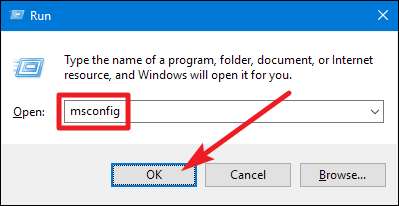
En la ventana "Configuración del sistema", cambie a la pestaña "Arranque". Active la casilla de verificación "Arranque seguro" y luego asegúrese de que la opción "Mínimo" a continuación esté seleccionada. Haga clic en el botón "Aceptar" cuando haya terminado.
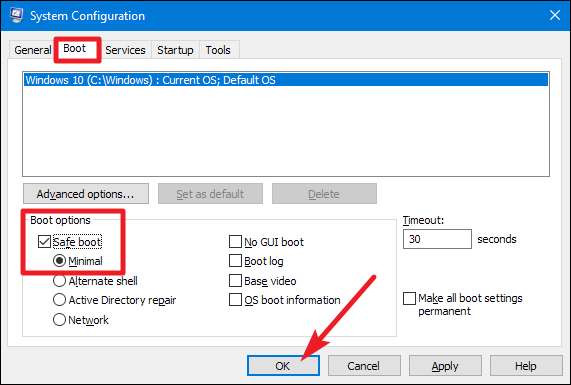
Windows le pregunta si desea reiniciar su PC ahora o esperar hasta más tarde. Independientemente de lo que elija, la próxima vez que reinicie su PC, entrará en modo seguro.
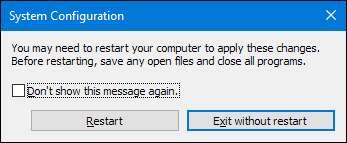
Después de reiniciar, sabrá que está en Modo seguro porque Windows coloca el texto "Modo seguro" en las cuatro esquinas de la pantalla.
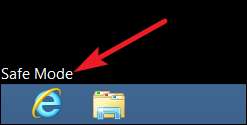
Y ahora, cada vez que reinicie su PC, Windows se iniciará en modo seguro hasta que esté listo para volver a apagarlo.
Desactivar el modo seguro
Cuando haya terminado de arreglar todo lo necesario para que funcione en modo seguro, solo necesita desactivar la opción "Arranque seguro" que activó anteriormente.
Presione Win + R, escriba "msconfig" en el cuadro Ejecutar, y luego presione Enter para abrir la herramienta Configuración del sistema nuevamente. Cambie a la pestaña "Arranque" y desactive la casilla de verificación "Arranque seguro". Haga clic en "Aceptar" y luego reinicie su PC cuando haya terminado.
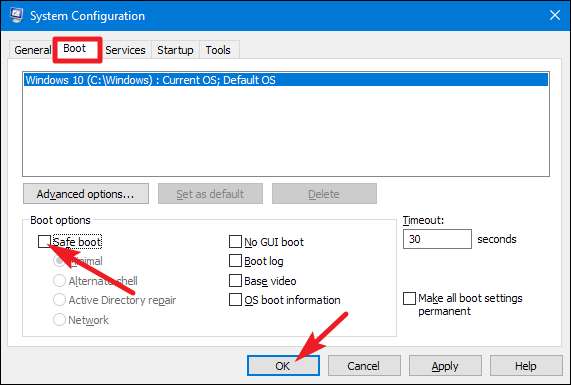
No es frecuente que tengas que volver al Modo seguro varias veces seguidas, pero cuando lo hagas, este método te evitará muchos problemas.







